Как да прехвърляте файлове от вътрешна памет на Android към SD карта
Всички смартфони с Android имат ограничен вътрешен капацитет за съхранение, който се запълва с течение на времето. Ако използвате смартфон повече от няколко години, има вероятност вече да сте изправени пред проблеми с недостатъчно място за съхранение. Това е така, защото с времето размерът на приложенията и пространството, изисквано от свързаните с тях данни, се увеличава значително. За стар смартфон става трудно да се справи с изискванията за съхранение на нови приложения и игри. В допълнение към това личните медийни файлове като снимки и видеоклипове също заемат много място. Така че тук трябва да ви предоставим решение как да прехвърляте файлове от вътрешна памет на Android към SD карта.(how to transfer files from Android internal storage to SD card.)

Както беше казано по-горе, недостатъчното място за съхранение във вашата вътрешна памет може да причини много проблеми. Това може да направи вашето устройство бавно, изоставащо; приложенията може да не се зареждат или да се сриват и т.н. Освен това, ако нямате достатъчно вътрешна памет, няма да инсталирате нови приложения. Ето защо е много важно да прехвърляте файлове от вътрешна(Internal) памет на друго място. Сега повечето смартфони с Android(Android) позволяват на потребителите да увеличат капацитета си за съхранение с помощта на външна карта с памет или SD карта. Има специален слот за SD карта, където можете да поставите карта с памет и да прехвърлите част от вашите данни, за да освободите място във вътрешната памет. В тази статия ще обсъдим това подробно и ще ви помогнем да прехвърлите различни видове файлове от вътрешната памет към SD картата.
Как да прехвърляте файлове от вътрешна памет на Android(Android Internal Storage) към SD карта(SD Card)
Точки, които трябва да запомните преди прехвърляне(Points to Remember Before Transferring)
Както споменахме по-рано, SD картите са евтино решение за решаване на проблема с недостатъчното място за съхранение. Въпреки това, не всички смартфони имат възможност за такъв. Трябва да се уверите, че мобилният телефон, който използвате, има разширяема памет и ви позволява да поставите външна карта с памет. Ако не, няма да има никакъв смисъл от закупуването на SD карта и ще трябва да прибягвате до други алтернативи като облачно съхранение.
Второто нещо, което трябва да имате предвид, е максималният капацитет на SD картата, която вашето устройство поддържа. На пазара лесно ще намерите micro SD карти с до 1TB място за съхранение. Въпреки това, няма да има значение, ако вашето устройство не го поддържа. Преди да закупите външна карта с памет, уверете се, че тя е в границите на посочения капацитет за разширяване на паметта.
Прехвърляне на снимки от вътрешна памет към SD карта(Transfer Photos from Internal Storage to SD card)
Вашите снимки и видеоклипове заемат голяма част от вътрешната ви памет. Следователно, най-добрият начин да освободите място е да прехвърлите снимки от вътрешната памет на SD картата. Следвайте стъпките, дадени по-долу, за да научите как.
1. Първото нещо, което трябва да направите, е да отворите приложението Файлов мениджър(File manager ) на вашето устройство.
2. Ако нямате такъв, можете да изтеглите Files by Google от Play Store.
3. Сега докоснете опцията Вътрешно съхранение(Internal Storage) .

4. Тук потърсете папката DCIM(DCIM folder) и я отворете.

5. Сега докоснете и задръжте папката Camera(Camera folder,) и тя ще бъде избрана.

6. След това докоснете опцията Преместване(Move) в долната част на екрана и след това изберете друга опция за местоположение .(location)

7. Вече можете да прегледате вашата SD карта, да изберете съществуваща папка или да създадете нова папка(create a new folder) и избраната папка ще бъде прехвърлена там.

8. По същия начин ще намерите и папка Pictures(Pictures folder) във вътрешната памет(Internal Storage) , която съдържа други изображения, които са били изтеглени на вашето устройство.
9. Ако желаете, можете да ги прехвърлите на SD картата(SD card) , точно както направихте за папката Камера(Camera folder) .
10. Докато някои снимки, например тези, направени от вашата камера, могат да бъдат директно назначени да бъдат записани на SD картата, други като екранни снимки винаги ще се запазват във вътрешната памет и ще трябва да ги прехвърляте ръчно от време на време. Прочетете „ Как да запазите снимки на SD карта на телефон с Android(How To Save Photos To SD Card On Android Phone)(How To Save Photos To SD Card On Android Phone) “ за това как да направите тази стъпка.
Променете местоположението за съхранение по подразбиране за приложението Camera(Change the Default Storage location for the Camera App)
Вместо ръчно да прехвърляте снимките си от файловия диспечер(File Manager) , можете да зададете местоположението за съхранение по подразбиране като SD карта за приложението си за камера. По този начин всички снимки, които правите оттук нататък, се запазват директно на SD картата. Въпреки това, вграденото приложение за камера за много марки смартфони с Android(Android) не ви позволява да направите това. Трябва да се уверите, че приложението ви Камера(Camera) ви позволява да изберете къде искате да запазите снимките си. Ако не, винаги можете да изтеглите друго приложение за камера от Play Store . По-долу е дадено поетапно ръководство за промяна на местоположението за съхранение по подразбиране за приложението Камера(Camera) .
1. Първо отворете приложението Камера(Camera app) на вашето устройство и докоснете опцията Настройки(Settings) .

2. Тук ще намерите опция за местоположение за съхранение и я докоснете. (Storage location)Ако няма такава опция, тогава трябва да изтеглите друго приложение за камера(Camera) от Play Store , както бе споменато по-рано.
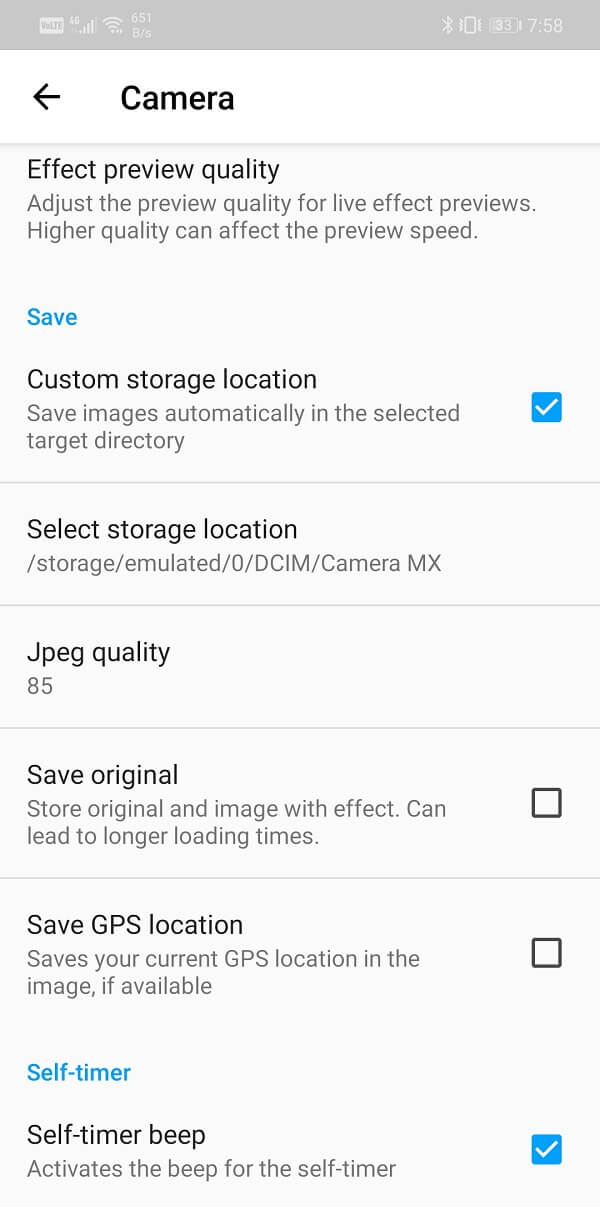
3. Сега в настройките за местоположение за съхранение(Storage location settings) изберете SD картата като място за съхранение по подразбиране(default storage location) . В зависимост от вашия OEM, той може да бъде обозначен като външно съхранение или карта с памет.(Depending on your OEM, it might be labelled as External storage or memory card.)

4. Това е всичко; готов си. Всяка снимка, върху която щракнете сега, ще бъде запазена на вашата SD карта.

Прехвърляне на документи и файлове от вътрешна памет на Android към SD карта(Transfer Documents and files from Android Internal Storage to SD Card)
Ако сте работещ професионалист, трябва да сте придобили много документи на мобилния си телефон. Те включват word файлове, pdf файлове, електронни таблици и т.н. Въпреки че поотделно тези файлове не са толкова големи, но когато се натрупват в голям брой, те могат да заемат значително място. Най-хубавото е, че те могат лесно да бъдат прехвърлени на SD картата. Това не засяга файловете и не променя тяхната четливост или достъпност и предотвратява претрупването на вътрешното хранилище. Следвайте стъпките, дадени по-долу, за да видите как.
1. Първо отворете приложението File Manager(File Manager app) на вашето устройство.
2. Сега докоснете опцията Документи(Documents) , ще видите списъка с всички различни видове документи, записани на вашето устройство.

3. Докоснете и задръжте някой от тях, за да го изберете.(Tap and hold any one of them to select it.)
4. След това докоснете иконата(icon) за избор в горния десен ъгъл на екрана. За някои устройства може да се наложи да докоснете менюто с три точки, за да получите тази опция.
5. След като всички са избрани, докоснете бутона Преместване(Move button) в долната част на екрана.

6. Сега прегледайте вашата SD карта(SD card) и създайте нова папка, озаглавена „Документи“(‘Documents’) , след което докоснете бутона Преместване(Move button) още веднъж.
7. Вашите файлове вече ще бъдат прехвърлени от вътрешната памет към SD картата.
Прехвърляне на приложения от вътрешна памет на Android към SD карта(Transfer Apps from Android Internal Storage to SD card)
Ако вашето устройство работи с по-стара операционна система Android , можете да изберете да прехвърлите приложения на SD картата. Въпреки това, само някои приложения са съвместими със SD карта вместо с вътрешна памет. Можете да прехвърлите системно приложение на SD картата. Разбира се, вашето Android устройство трябва да поддържа и външна карта с памет на първо място, за да извърши промяната. Следвайте стъпките, дадени по-долу, за да научите как да прехвърляте приложения на SD картата.
1. Първо отворете Настройки(Settings) на вашето устройство.
2. Сега докоснете опцията Приложения(Apps) .
3. Ако е възможно, сортирайте приложенията според техния размер, за да можете първо да изпратите големите приложения на SD картата и да освободите значително място.
4. Отворете всяко приложение от списъка с приложения и вижте дали опцията „Преместване на SD карта“(“Move to SD card”) е налична или не. Ако да, докоснете съответния бутон и това приложение и неговите данни ще бъдат прехвърлени на SD картата.

Сега, ако използвате Android 6.0 или по-нова версия, няма да можете да прехвърляте приложения на SD карта. Вместо това трябва да конвертирате вашата SD карта във вътрешна памет. Android 6.0 и по-нови ви позволяват да форматирате вашата външна карта с памет, така че да се третира като част от вътрешната памет. Това ще ви позволи значително да увеличите капацитета си за съхранение. Ще можете да инсталирате приложения на това допълнително пространство в паметта. Въпреки това, този метод има няколко недостатъка. Новодобавената памет ще бъде по-бавна от оригиналната вътрешна памет и след като форматирате SD картата си, няма да имате достъп до нея от никое друго устройство. Ако сте добре с това, следвайте стъпките, дадени по-долу, за да конвертирате вашата SD карта във вътрешно разширение за памет.
1. Първото нещо, което трябва да направите, е да поставите вашата SD карта(insert your SD card) и след това да докоснете опцията Настройка(Setup) .
2. От списъка с опции изберете опцията „Използване като вътрешна памет“(“Use as internal storage”) .
3. Това ще доведе до форматиране на SD картата и цялото й съществуващо съдържание ще бъде изтрито.
4. След като трансформацията приключи, ще ви бъдат дадени опции да преместите вашите файлове сега или да ги преместите по-късно.
5. Това е всичко, вече сте готови. Вашето вътрешно хранилище вече ще има повече капацитет за съхранение на приложения, игри и медийни файлове.
6. Можете да преконфигурирате SD картата си, за да стане външно хранилище по всяко време. За да направите това, отворете Настройки(open Settings) и отидете на Съхранение и USB(Storage and USB) .

7. Тук докоснете името на картата(name of the card) и отворете нейните настройки.(Settings.)
8. След това изберете опцията „Използване като преносимо хранилище“(“Use as portable storage”) .
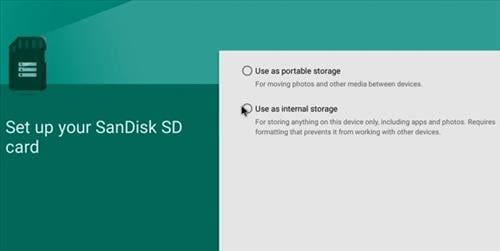
Препоръчва се:(Recommended:)
- Как да намеря парола за Wi-Fi на Android?(How To Find Wi-Fi Password On Android?)
- 5 начина да поправите телефона си с Android, който не се включва(5 Ways to Fix Your Android Phone That Won’t Turn ON)
- Как да ускорите бавен телефон с Android?(How To Speed Up A Slow Android Phone?)
Надяваме се, че ще намерите тази информация за полезна и сте успели да прехвърлите файлове от вътрешна памет на Android към SD карта. (transfer files from Android internal storage to SD card. )Смартфоните с Android(Android) , които имат разширяем слот за SD карта, спестяват потребителите от проблеми, свързани с недостатъчно място за съхранение. Добавянето на micro-SD карта и прехвърлянето на някои файлове от вътрешната памет към SD картата е хитър начин да предотвратите изчерпването на вътрешната ви памет. Можете да направите това лесно, като използвате приложението си за файлов(File) мениджър и следвате стъпките, споменати в тази статия.
Ако обаче нямате възможност да добавите външна карта с памет, винаги можете да прибягвате до архивиране на данните си в облака. Приложения(Apps) и услуги като Google Drive и Google Photos предоставят евтини начини за намаляване на натоварването на вътрешната памет. Можете също да прехвърлите някои файлове на вашия компютър с помощта на USB кабел, ако не искате да качите и след това да изтеглите данните отново.
Related posts
Как да преместите принудително приложения на SD карта на Android
Как да запазите снимки на SD карта на телефон с Android
Как да преместите приложения на SD карта на Android
Как да прехвърляте файлове от Android Storage на вътрешна SD карта
Как да преместите приложения на SD карта на Android
Как да настроите имейл на Roadrunner за Android (стъпки за конфигуриране)
Как да се отървете от най-добрите приятели в Snapchat
Как да свържете Micro-SD карта към Galaxy S6
Как да скриете файлове и приложения на Android
Как да добавите музика към вашия Facebook профил
Как да форматирате SD карта на Mac
Как да активирате филтъра за синя светлина на Android
Как да форматирате SD карта на Windows 10
Как да видите запазени пароли за WiFi на Windows, macOS, iOS и Android
2 начина за форматиране на SD карта, USB памет или дял на твърдия диск в Windows
6 начина да включите телефона си без бутон за захранване (2022) - TechCult
3 начина за актуализиране на Google Play Store [Принудително актуализиране]
Как да осигуря SIM карта
Как да разрешите достъп до камерата в Snapchat
Как да огледате екрана на вашия Android или iPhone към Chromecast
